使用Word2003表格自动套用格式
Office的套用格式如何设置
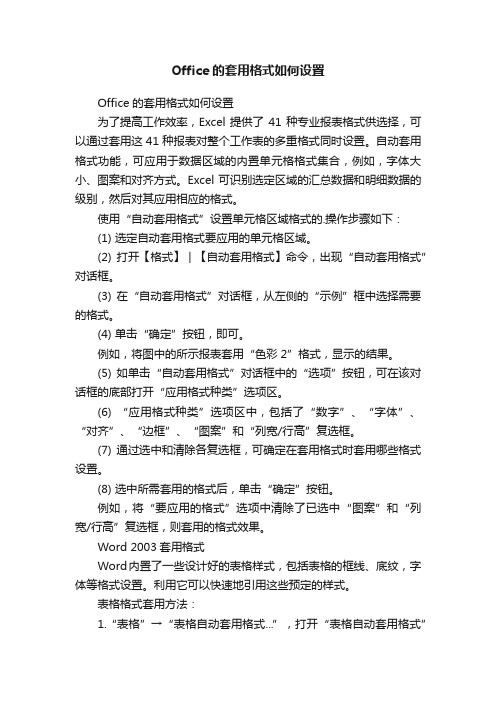
Office的套用格式如何设置Office的套用格式如何设置为了提高工作效率,Excel提供了41种专业报表格式供选择,可以通过套用这41种报表对整个工作表的多重格式同时设置。
自动套用格式功能,可应用于数据区域的内置单元格格式集合,例如,字体大小、图案和对齐方式。
Excel可识别选定区域的汇总数据和明细数据的级别,然后对其应用相应的格式。
使用“自动套用格式”设置单元格区域格式的.操作步骤如下:(1) 选定自动套用格式要应用的单元格区域。
(2) 打开【格式】︱【自动套用格式】命令,出现“自动套用格式”对话框。
(3) 在“自动套用格式”对话框,从左侧的“示例”框中选择需要的格式。
(4) 单击“确定”按钮,即可。
例如,将图中的所示报表套用“色彩2”格式,显示的结果。
(5) 如单击“自动套用格式”对话框中的“选项”按钮,可在该对话框的底部打开“应用格式种类”选项区。
(6) “应用格式种类”选项区中,包括了“数字”、“字体”、“对齐”、“边框”、“图案”和“列宽/行高”复选框。
(7) 通过选中和清除各复选框,可确定在套用格式时套用哪些格式设置。
(8) 选中所需套用的格式后,单击“确定”按钮。
例如,将“要应用的格式”选项中清除了已选中“图案”和“列宽/行高”复选框,则套用的格式效果。
Word 2003套用格式Word内置了一些设计好的表格样式,包括表格的框线、底纹,字体等格式设置。
利用它可以快速地引用这些预定的样式。
表格格式套用方法:1.“表格”→“表格自动套用格式...”,打开“表格自动套用格式”对话框。
2.在“类别”组合框中选择“所有表格样式”,选择要使用的一种类型。
注意:1.要引用表格样式,首先要将插入点置于表格中(或表格行后的段落标记前),或者选择某几个单元格,无论哪种方法,都将对整个表格起作用。
2.如果插入点位于表格外部(上面或下面),使用“表格自动套用格式”后会在当前位置插入指定行列数目的具有选定样式的新表格,表格宽度自动适应当前的页面宽度。
Word2003中制作表格的方法
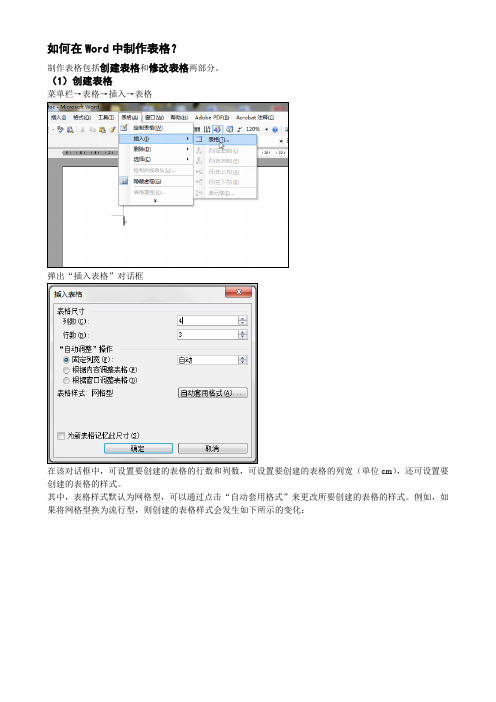
如何在Word中制作表格?制作表格包括创建表格和修改表格两部分。
(1)创建表格菜单栏→表格→插入→表格弹出“插入表格”对话框在该对话框中,可设置要创建的表格的行数和列数,可设置要创建的表格的列宽(单位cm),还可设置要创建的表格的样式。
其中,表格样式默认为网格型,可以通过点击“自动套用格式”来更改所要创建的表格的样式。
例如,如果将网格型换为流行型,则创建的表格样式会发生如下所示的变化:(2)修改表格“菜单栏→视图→工具栏→表格和边框工具栏”(也可以“菜单栏→表格→绘制表格”),弹出“表格和边框”工具。
在“表格和边框”工具中双击左上角的“绘制表格”工具,通过这支笔可以绘制横线、竖线、斜线。
在“表格和边框”工具中双击左上角的“擦除”工具,通过这个橡皮擦可以擦除掉表格中的横线、竖线、斜线。
在“表格和边框”工具中先将线型选为双线型,将颜色选为红色,然后再双击左上角的“绘制表格”工具,然后在表格边框上沿着原来的线条画一下(注意不要习惯用点击),就可以将表格边框的线型改为红色的双线型。
假设按照前面的方法绘了一个表格如下图所示,现在要进一步修改的是对表格某一部分的的内容进行对齐和加粗,方法很简单:用鼠标进行拖选,按中鼠标左键从右往左(或从左往右)拖动即可选中某一行,按中鼠标左键从下往上(或从上往下)拖动即可选中某一列,按中鼠标左键从右下往左上(或从左上往右下)拖动即可选中全部行和列,通过“右键→单元格对齐方式→居中”对表格某一部分的的内容进行对齐,通过点击上方工具栏中的“加粗”对表格某一部分的的内容进行加粗。
现在要进一步修改的是对表格某一部分添加底色,方法是用前面所说过的拖选的方式选中某一格,然后在“表格和边框”工具中的底纹颜色栏选取一种底纹颜色。
现在要进一步修改的是对表格插入行或列、或拆分单元格,插入一列的方法是按中鼠标左键从下往上拖动选中某一列,然后“右键→插入列”。
拆分某一行单元格的方法是按中鼠标左键从右往左拖动选中某一行,然后“右键→拆分单元格”,在弹出的拆分单元格对话框中输入需要拆分成的列数和行数,点击“确定”。
关于 word2003中的表格复制到另一个word2003文档中后格式变乱的解决办法
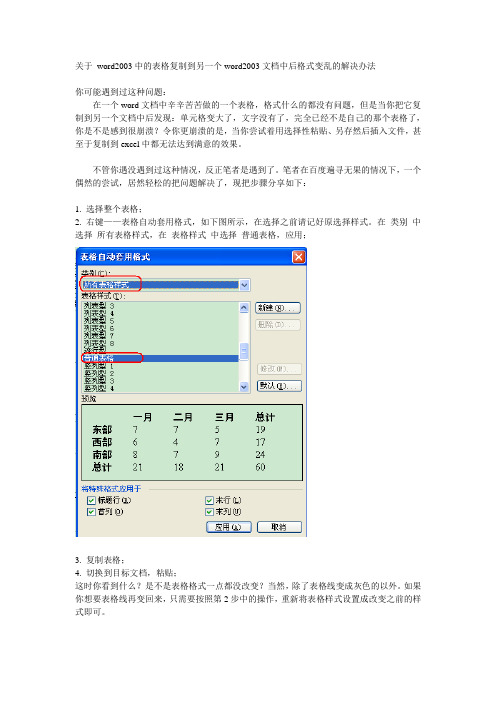
关于word2003中的表格复制到另一个word2003文档中后格式变乱的解决办法
你可能遇到过这种问题:
在一个word文档中辛辛苦苦做的一个表格,格式什么的都没有问题,但是当你把它复制到另一个文档中后发现:单元格变大了,文字没有了,完全已经不是自己的那个表格了,你是不是感到很崩溃?令你更崩溃的是,当你尝试着用选择性粘贴、另存然后插入文件,甚至于复制到excel中都无法达到满意的效果。
不管你遇没遇到过这种情况,反正笔者是遇到了。
笔者在百度遍寻无果的情况下,一个偶然的尝试,居然轻松的把问题解决了,现把步骤分享如下:
1. 选择整个表格;
2. 右键——表格自动套用格式,如下图所示,在选择之前请记好原选择样式。
在类别中选择所有表格样式,在表格样式中选择普通表格,应用;
3. 复制表格;
4. 切换到目标文档,粘贴;
这时你看到什么?是不是表格格式一点都没改变?当然,除了表格线变成灰色的以外。
如果你想要表格线再变回来,只需要按照第2步中的操作,重新将表格样式设置成改变之前的样式即可。
word表格自动套用格式的两种方法
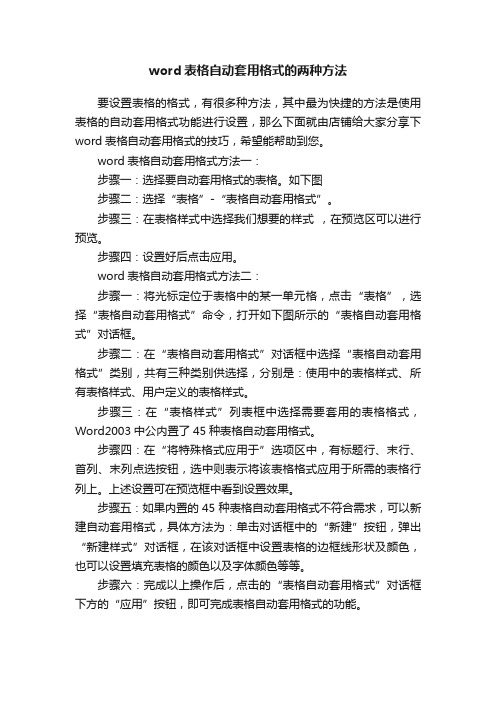
word表格自动套用格式的两种方法
要设置表格的格式,有很多种方法,其中最为快捷的方法是使用表格的自动套用格式功能进行设置,那么下面就由店铺给大家分享下word表格自动套用格式的技巧,希望能帮助到您。
word表格自动套用格式方法一:
步骤一:选择要自动套用格式的表格。
如下图
步骤二:选择“表格”-“表格自动套用格式”。
步骤三:在表格样式中选择我们想要的样式,在预览区可以进行预览。
步骤四:设置好后点击应用。
word表格自动套用格式方法二:
步骤一:将光标定位于表格中的某一单元格,点击“表格”,选择“表格自动套用格式”命令,打开如下图所示的“表格自动套用格式”对话框。
步骤二:在“表格自动套用格式”对话框中选择“表格自动套用格式”类别,共有三种类别供选择,分别是:使用中的表格样式、所有表格样式、用户定义的表格样式。
步骤三:在“表格样式”列表框中选择需要套用的表格格式,Word2003中公内置了45种表格自动套用格式。
步骤四:在“将特殊格式应用于”选项区中,有标题行、末行、首列、末列点选按钮,选中则表示将该表格格式应用于所需的表格行列上。
上述设置可在预览框中看到设置效果。
步骤五:如果内置的45种表格自动套用格式不符合需求,可以新建自动套用格式,具体方法为:单击对话框中的“新建”按钮,弹出“新建样式”对话框,在该对话框中设置表格的边框线形状及颜色,也可以设置填充表格的颜色以及字体颜色等等。
步骤六:完成以上操作后,点击的“表格自动套用格式”对话框下方的“应用”按钮,即可完成表格自动套用格式的功能。
2003练习题及答案(Word)讲解
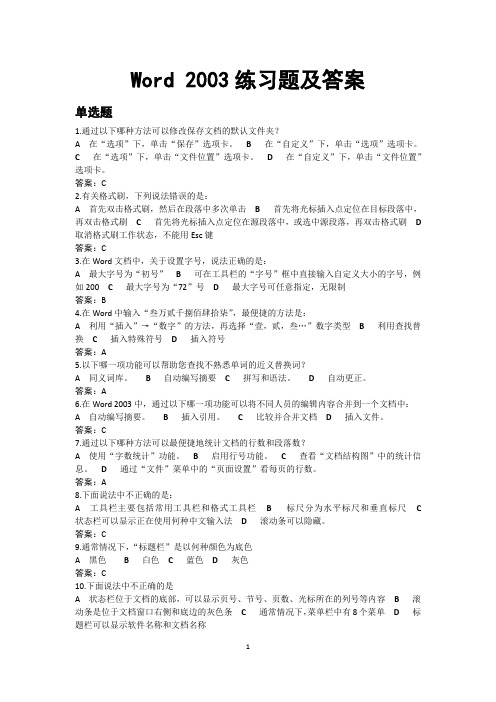
Word 2003练习题及答案单选题1.通过以下哪种方法可以修改保存文档的默认文件夹?A 在“选项”下,单击“保存”选项卡。
B 在“自定义”下,单击“选项”选项卡。
C 在“选项”下,单击“文件位置”选项卡。
D 在“自定义”下,单击“文件位置”选项卡。
答案:C2.有关格式刷,下列说法错误的是:A 首先双击格式刷,然后在段落中多次单击B 首先将光标插入点定位在目标段落中,再双击格式刷C 首先将光标插入点定位在源段落中,或选中源段落,再双击格式刷D 取消格式刷工作状态,不能用Esc键答案:C3.在Word文档中,关于设置字号,说法正确的是:A 最大字号为“初号”B 可在工具栏的“字号”框中直接输入自定义大小的字号,例如200C 最大字号为“72”号D 最大字号可任意指定,无限制答案:B4.在Word中输入“叁万贰千捌佰肆拾柒”,最便捷的方法是:A 利用“插入”→“数字”的方法,再选择“壹,贰,叁…”数字类型B 利用查找替换C 插入特殊符号D 插入符号答案:A5.以下哪一项功能可以帮助您查找不熟悉单词的近义替换词?A 同义词库。
B 自动编写摘要C 拼写和语法。
D 自动更正。
答案:A6.在Word 2003中,通过以下哪一项功能可以将不同人员的编辑内容合并到一个文档中:A 自动编写摘要。
B 插入引用。
C 比较并合并文档D 插入文件。
答案:C7.通过以下哪种方法可以最便捷地统计文档的行数和段落数?A 使用“字数统计”功能。
B 启用行号功能。
C 查看“文档结构图”中的统计信息。
D 通过“文件”菜单中的“页面设置”看每页的行数。
答案:A8.下面说法中不正确的是:A 工具栏主要包括常用工具栏和格式工具栏B 标尺分为水平标尺和垂直标尺C 状态栏可以显示正在使用何种中文输入法D 滚动条可以隐藏。
答案:C9.通常情况下,“标题栏”是以何种颜色为底色A 黑色B 白色C 蓝色D 灰色答案:C10.下面说法中不正确的是A 状态栏位于文档的底部,可以显示页号、节号、页数、光标所在的列号等内容B 滚动条是位于文档窗口右侧和底边的灰色条C 通常情况下,菜单栏中有8个菜单D 标题栏可以显示软件名称和文档名称11.新建文档的快捷键是A Alt+NB Ctrl+NC Shift+ND Ctrl+s答案:B12.在Word2003文档中,对图片设置下列哪种环绕方式后,可以形成水印效果。
Word2003基础教程完整版

表格转换为文本 文本转换文表格
82
3.7 图文混排
插入图片和剪贴画
图片格式的设置
绘制自选图形
其他图形对象
83
一、图片的插入
1.
插入剪贴画
2.
3.
插入来自文件图片
插入艺术字
4.
插入自选图形 —— 插入/图片
84
二、设置图片格式
图片大小和位置
图片的旋转 ——“图片”工具 图片的版式 栏
③ ④
57
2、使用分隔符
分页符:对文档进行分页
分节符:对文档进行分节
58
插入/分隔符
59
3、设置文档背景
设置背景(格式/背景/填充效果):
设置背景,web版式显示,打印时不显示
设置水印(格式/背景/水印):
文字和图案水印,打印时显示
60
设置背景
61
设置水印
文字水印 图片水印
62
46
设置方法
①
② ③
将光标插入点定位在段落中
选择“格式/首字下沉”命令 在“首字下沉”对话诓中设置
47
3.5 文档排版和打印
页面设置 打印预览和打印
页面排版
48
一、页面设置
设置页边距:上、下、左、右 纸张大小:A4、A3、B5、自定义
文档网格:设置每页行数
设置每行字数
49
文件/页面设置(页边距、 纸张)
单击<开始>/<程序>/<office2003>/<Word> 3 双击桌面上Word的快捷图标 4 2
1
Word2003选择题

Word基础知识测试题与参考答案1.【单选题】在Word的编辑状态,设置了标尺,可以同时显示水平标尺和垂直标尺的视图方式是________。
A.页面方式 B.全屏显示方式 C.大纲方式 D.普通方式2.【单选题】在Word中,______用于控制文档在屏幕上的显示大小。
A.全屏显示 B.页面显示 C.缩放显示D.显示比例3.【单选题】在Word中,________的作用是能在屏幕上显示所有文本内容。
A.滚动条 B.标尺 C.控制框 D.最大化按钮4.【单选题】在Word中,下列关于标尺的叙述,错误的是_____。
A.水平标尺的作用是缩进全文或插入点所在的段落、调整页面的左右边距、改变表的宽度、设置制表符的位置等B.标尺分为水平标尺和垂直标尺C.利用标尺可以对光标进行精确定位D.垂直标尺的作用是缩进全文、改变页面的上、下宽度5.【单选题】下列关于Word的叙述中,错误的一条是_________。
A.最小化的文档窗口被放置在工作区的底部B.工具栏中的“撤消”按钮可以撤消上一次的操作C.剪贴板中保留的是最后一次剪切的内容D.在普通视图下可以显示用绘图工具绘制图形6.【单选题】在Word的编辑状态,连续进行了两次"插入"操作,当单击二次"撤消"按钮后________。
A.两次插入的内容都不被取消 B.将第一次插入的内容全部取消C.将两次插入的内容全部取消 D.将第二次插入的内容全部取消7.【单选题】在编辑Word文档时,选择某一段文字后,把鼠标指针置于选中文本的任一位置,按鼠标左键拖到另一位置上才放开鼠标。
那么,刚才的操作是________。
A.移动文本 B.替换文本 C.复制文本 D.删除文本8.【多选题】在Word 2003中编辑Word文档时,下列操作正确的有_______。
A.同时选定多个图形对象 B.同时选定多个不连续的段落C.选定竖列文本块 D.调整已选定文本块的大小9.【单选题】在Word中,下列关于模板的说法中,正确的是_______。
word 2003表格使用基本方法

Microsoft word 2003表格使用基本方法1.Word2003的启动方法方法一、左键单击“开始→程序→Microsoft Office→Microsoft word 2003 ”进入。
方法二、通过已有的word文件进入。
方法三、桌面快捷启动方式。
2.插入/表格单击“表格”菜单中的“插入”项,选择“表格”命令,在弹出的对话框中输入表格的行数为7,列数为4。
单击“确定”按钮,简单的表格就生成了。
3.基本表格的创建用插入表格对话框创建表格执行【表格】→【插入】→【表格】命令4.用表格和边框绘制表格在【表格和边框】工具栏中单击【绘制表格】按钮5.复制、粘贴表格单击左上方的四个箭头的图标,选中整个表格,按下“Ctrl+c”进行复制。
然后把光标放到表格下方的硬回车标记前,按下“Ctrl+v”进行粘贴,连续按下“Ctrl+v”,即可得到需要的作文稿纸了。
对于完整16开稿纸的制作,就用上面的方法复制到右半部分就可以了。
6.显示或隐藏工具栏工具栏前面带“√”标记的工具栏是已经显示出来的工具栏。
可以通过以下方法实现:选择“视图->工具栏”菜单7.保存文档选择“文件->保存”命令CTRL+S 选择“文件->另存为”命令8.插入日期和时间在文档中插入日期和时间,可按以下步骤进行:1.将光标置于要插入日期或时间的位置。
2.执行“插入”→“日期和时间”,打开“日期和时间”对话框。
3.在“语言”框中选择应用的语言。
4.在“可用格式”框中选择日期或时间格式。
5.若要使日期和时间能够自动更新,需选中“自动更新”复选框,日期或时间将作为域插入;如果要将插入的原始日期和时间保持为静态文本,可清除“自动更新”复选框。
清除此复选框后,将出现一个“使用全角字符”选项,选中它则插入的时间和日期将以全角显示。
9.删除、移动和复制文本当选定文本后.即可对其进行删除、移动、复制等操作。
CTRL+C:复制 CTRL+V:粘贴 CTRL+X:剪切10.撤消与恢复当需要撤消上一步操作时,单击“常用”工具栏中的“撤消”按钮,或者选择“编辑->撤消”命令,或者按快捷键CTRL+Z即可如果需要撤消多步操作,则可以单击右边的三角形下拉按钮,打开下拉列表选择需要撤消的操作。
- 1、下载文档前请自行甄别文档内容的完整性,平台不提供额外的编辑、内容补充、找答案等附加服务。
- 2、"仅部分预览"的文档,不可在线预览部分如存在完整性等问题,可反馈申请退款(可完整预览的文档不适用该条件!)。
- 3、如文档侵犯您的权益,请联系客服反馈,我们会尽快为您处理(人工客服工作时间:9:00-18:30)。
使用Word2003表格自动套用格式
在Word2003文档中,除了采用手动的方式设置表格中的字体、颜色、底纹等Word 表格格式以外,使用Word2003表格的“自动套用格式”功能可以快速将表格设置为较为专业的Word2003表格格式。
例如可以将制作完成的Word2003表格通过“自动套用格式”功能来设置表格的边框及填充效果,具体操作步骤如下所述:
第1步,在Word2003窗口中选中整个表格,在菜单栏中依次单击“表格”→“表格自动套用格式”菜单命令,如图2008071244所示。
图2008071244 单击“表格自动套用格式”命令
第2步,打开“表格自动套用格式”对话框,在“类别”下拉列表中选择“所有表格样式”选项,这时会在“表格样式”列表中看到系统提供的多种Word表格专业格式。
从“表格样式”列表中单击选中所需要的格式(如“网格型8”),在“预览”区域中将显示该格式的预览效果,如图2008071245所示。
图2008071245 选择自动套用格式类型
第3步,单击“应用”按钮返回Word表格中,则应用“网格型8”格式后的效果如图2008071246所示。
图2008071246 应用自动套用格式后的效果。
